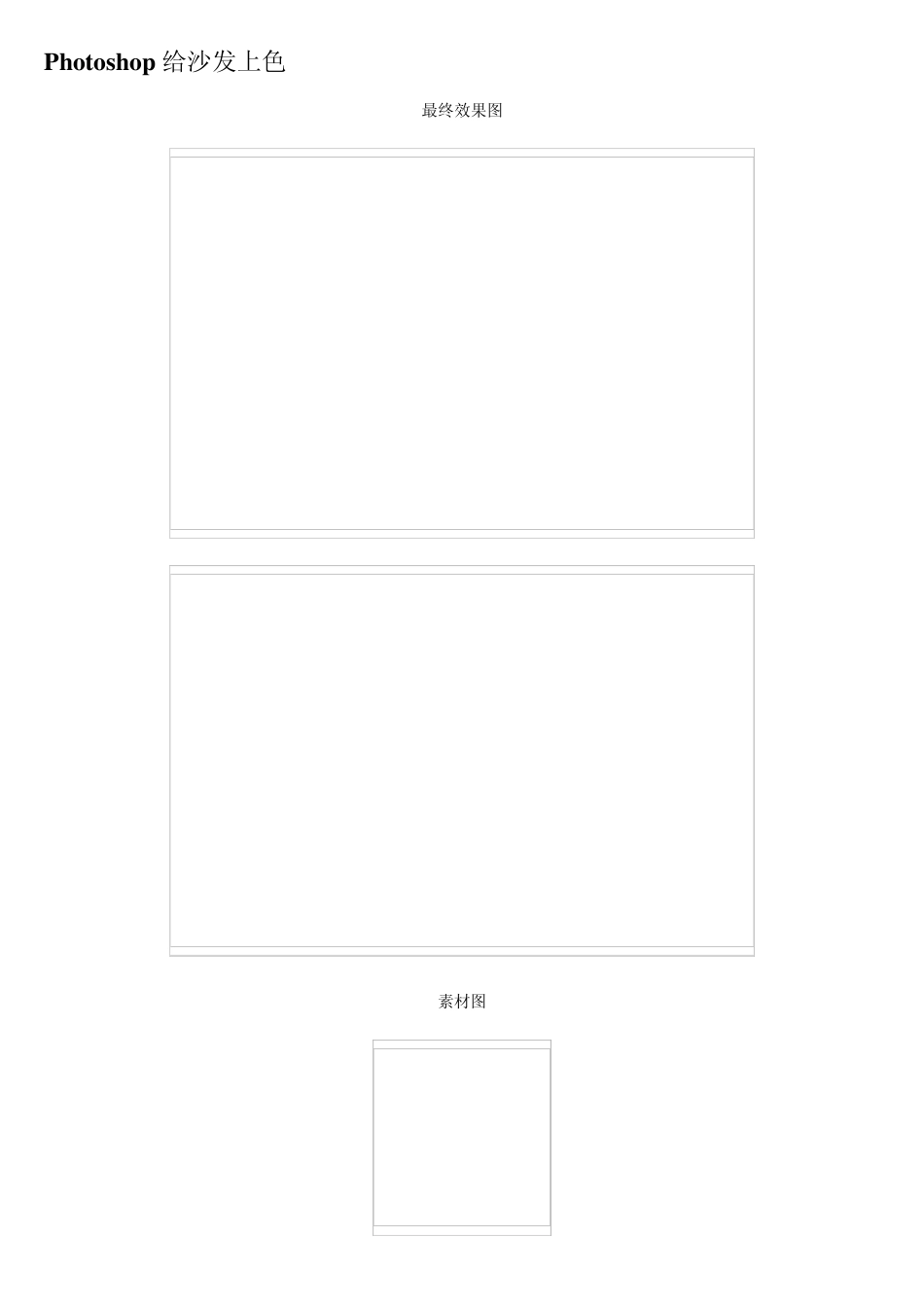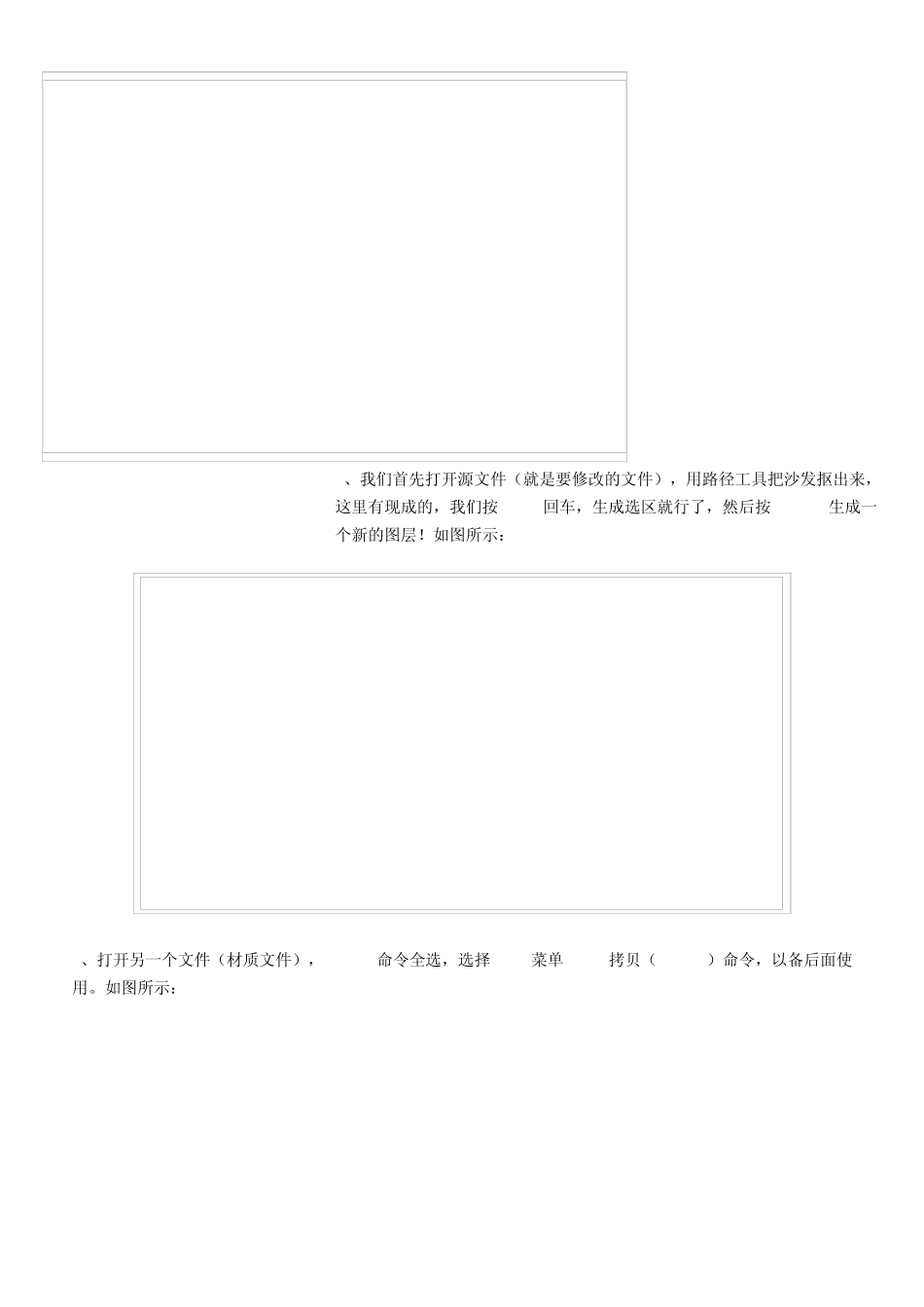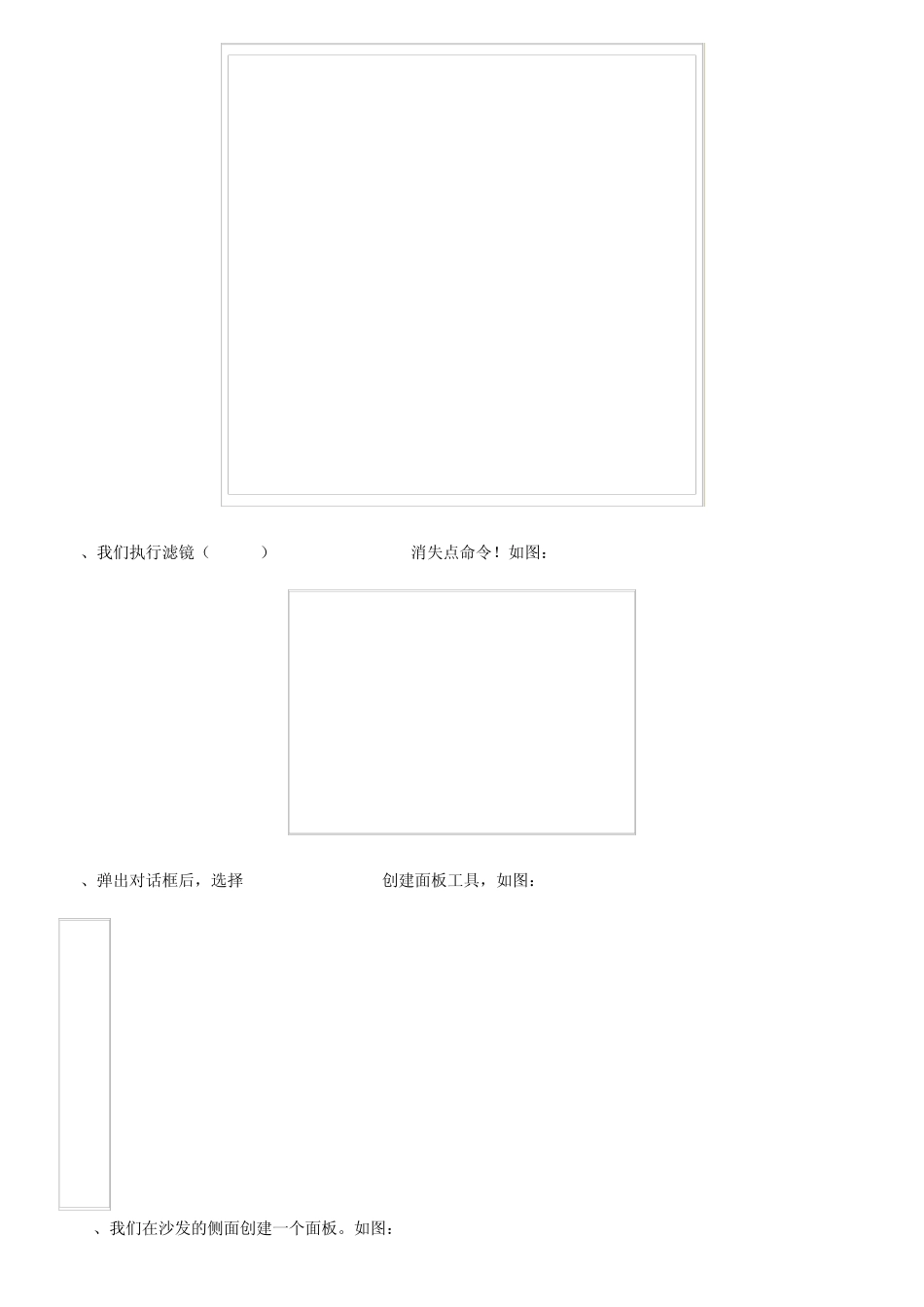Photoshop 给沙发上色 最终效果图 素材图 1、我们首先打开源文件(就是要修改的文件),用路径工具把沙发抠出来,这里有现成的,我们按 ctrl+回车,生成选区就行了,然后按 ctrl+j生成一个新的图层!如图所示: 2、打开另一个文件(材质文件),ctrl+A命令全选,选择 EDit菜单-copy拷贝(Ctrl+C)命令,以备后面使用。如图所示: 3、我们执行滤镜(filter)-vanishing point消失点命令!如图: 4、弹出对话框后,选择 creat panel tool创建面板工具,如图: 5、我们在沙发的侧面创建一个面板。如图: 6、我们调节网格的尺寸,这时我们的面板中的网格数量产生变化! 7、接着我们画其它的网格面板,如图: 8、接下来,我们放入材质面料,我们前面进行了拷贝,这时我们粘贴进来(ctrl+V),然后拖到我们建立的网格里,这样可以自动的适应这个网格,这时大家可以按 Alt移动复制几份,完成图效果: 9、接着,我们按此方法,把所有的部分进行放入。完成后的效果: 10、接着点 OK,完成后,再次调出路径变为选区,然后反选 Ctrl+shift+I,删除不要的部分: 11、这时为了表现得很像,我们调节图层的混合模式为 soft light,如图所示: 13、我们调节图层的混合模式为 linear brun 把不透明度降为 80% ,如图所示: